Quiver: The Programmer’s Notebook
Twitter のタイムラインで こちらのエントリ を見かけて、これはよさそうと思って衝動買いしてちょっと試してみたところ、自分のニーズを全て満たしていると言っても過言ではないくらいよかった。ので、この感動を同じニーズを持った人達に伝えるべく、軽くレポートしてみようと思う。
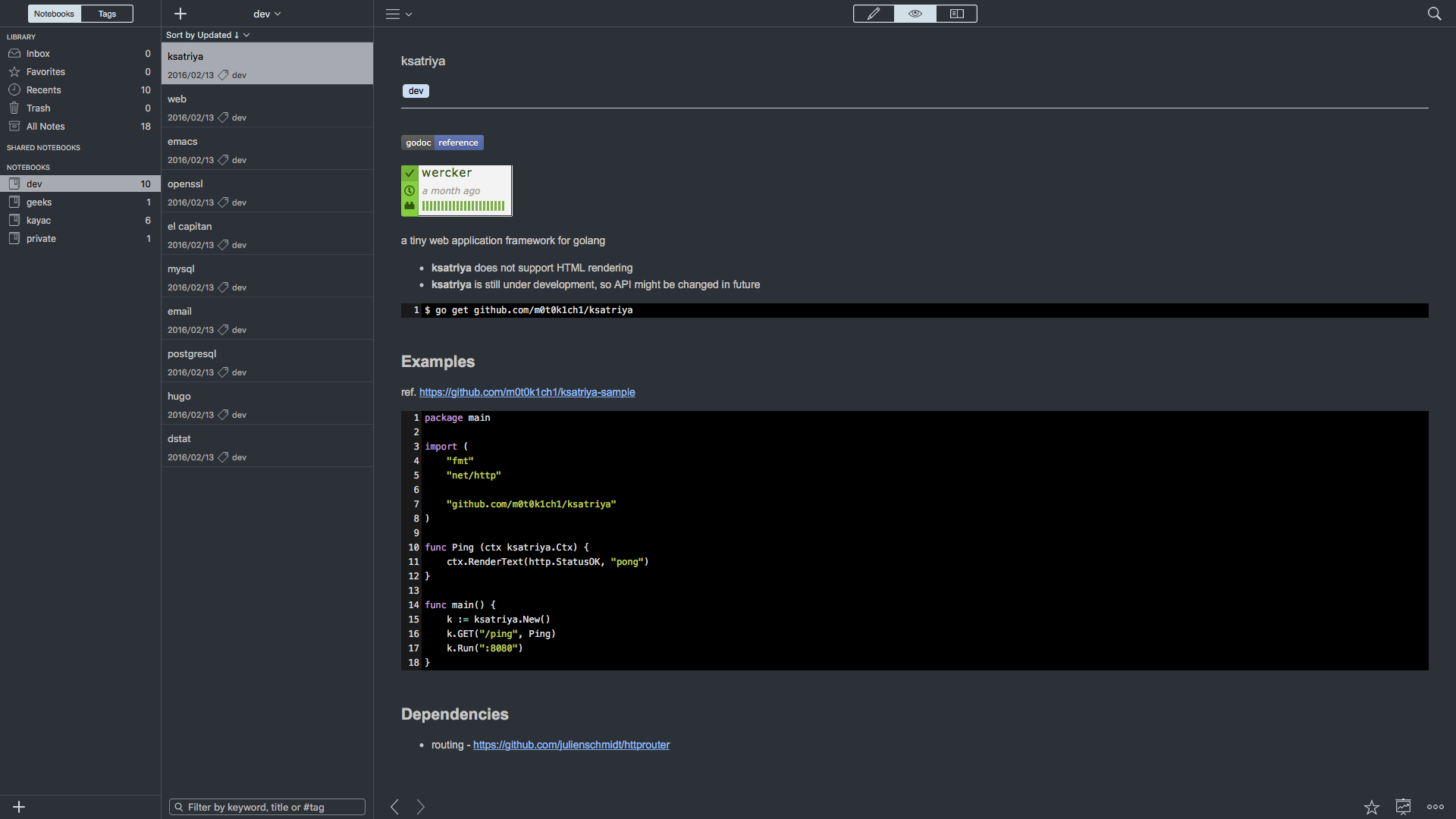
Quiver 移行前のメモ管理
- Dropbox に markdown 形式で保存
- emacs で編集
- Marked 2 を emacs から起動して閲覧
という感じで落ち着いていた。
が、いまいちしっくりきてなかったというか。メモ管理に最適化されてる感じは薄かった。シェルの世界から出ないでよいのでラクだなあというくらい。
Quiver の特徴
最たる特徴は以下。
- 1つの Note は複数の Cell で構成されている
- 現状、Cell は以下の5種類
- Text Cell
- Code Cell
- Markdown Cell
- LaTex Cell
- Diagram Cell
その他の特徴・機能については以下で自分のニーズと対応させながら。
また、以下には書いていないが、プレゼンテーションモードもあるらしい。機会があれば是非使ってみたい。
自分のニーズと Quiver
メモ帳に対する自分のニーズとそれを実現している Quiver のスペックを対応させて書いていこうと思う。同じようなニーズを持っている方は是非使ってみてほしい。
markdown で書ける
言うまでもなく Markdown Cell を使えばできる。
コードが美しく syntax highlight される
Markdown Cell のコードブロックや、Code Cell を使うと美しく syntax highlight される。theme も30種類くらいあって、素晴らしい。ちなみに、上の画像は Tomorrow Night Bright。
メモをカテゴライズできる
Notebook を使うことで Note をカテゴライズできる。また Note には Tag をつけることができ、Tag ベースでの絞り込みなども可能。
必要な情報にすぐアクセスできる
キーワードで全文検索ができるし、上記の通り、そもそも Notebook や Tag で Note を管理できるので、ごちゃごちゃにならない。Note のソートもできる。
データを複数デバイスで共有できる
クラウド上に Library を保存するだけ。自分は Dropbox 上に置いた。
普段慣れ親しんだキーバインディングで使いたい
Preferences » Cells から、各 Cell に対してキーバインディングを設定できるようになっており、なんと、emacs と vim のキーバインディングが使える。これにはびっくり。全て emacs のキーバインディングにして使っております。
自分が使わない機能はいらない
必要最小限、シンプルであってほしい。贅沢言ってるのは承知の上。が、個人的な感覚として、Quiver には不必要な設定項目・拡張機能がほとんどなく、Preferences がとてもシンプルでわかりやすかった。
まとめ
Quiver、すごくいい。現状のメモ管理に納得できていない方(特にエンジニア)は是非。